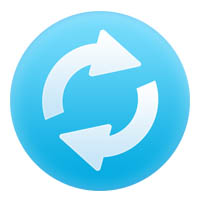

Восстановление системы – крайне важная функция в Windows, которая позволяет пользователям вернуться к параметрам системы до возникновения непредвиденной ошибки. В Windows можно настроить автоматическое создание точек восстановление через определенный промежуток времени, что позволит вернуть компьютер к состоянию до возникновения ошибки в любой необходимый момент. Однако при восстановлении системы пользователь может столкнуться с сообщением об ошибке 0x80070091, которая указывает, что восстановление системы не было успешно завершено. В рамках данной статьи мы рассмотрим, почему возникает ошибка 0x80070091 и как восстановить систему при наличии подобной проблемы.
Почему возникает ошибка 0x80070091 при восстановлении системы
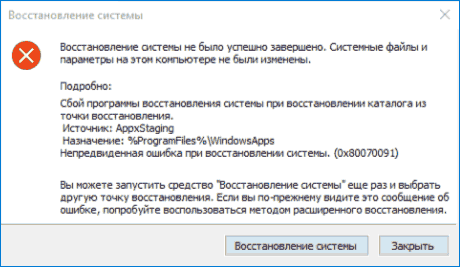
Как исправить ошибку 0x81000203 при восстановлении системы Windows 10
При установке различных приложений на компьютер под управлением операционной системы Windows, они регистрируются в системной папке WindowsApps. Рассматриваемая ошибка 0x80070091 связана именно с регистрацией приложений. Восстановление системы не удается успешно завершить из-за проблем с содержимым WindowsApps, которые чаще всего возникают на фоне обновления операционной системы Windows.
Что делать, если восстановление системы не было успешно завершено
В окне об ошибке 0x80070091 пользователю предлагается запустить процесс восстановления системы повторно, чтобы устранить возникшую проблему. При этом система рекомендует выбрать другую точку восстановления, но на деле довольно редко подобным образом удается решить проблему.
Если восстановление системы не было успешно завершено, рекомендуем выполнить описанные ниже действия. Но обратите внимание, что рекомендуемые шаги могут привести к возникновению непредвиденных ошибок системы, поэтому крайне рекомендуется заранее озаботиться сохранением важных данных с компьютера на внешних носителях или в «облаке».
Чтобы устранить ошибку 0x80070091 проделайте следующее:
-
Измените название системной папки WindowsApps на любое другое. Сделать это стандартным образом не получится и сначала потребуется озаботиться получением необходимых прав для изменения папки. Запустите командную строку от имени администратора и пропишите в ней команду:
TAKEOWN /F «C:Program FilesWindowsApps» /R /D Y
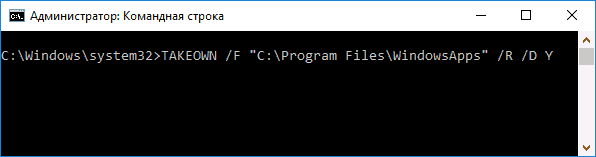
Далее запустится процесс, на выполнение которого может потребоваться значительное время. Скорость выполнения команды напрямую зависит от скорости работы жесткого диска, на котором установлена система. Если Windows установлен на медленном HDD накопителе, потребоваться может более десятка минут на выполнение процесса.
0x81000202 Ошибка восстановления Windows 10.Точки восстановления системы не работают
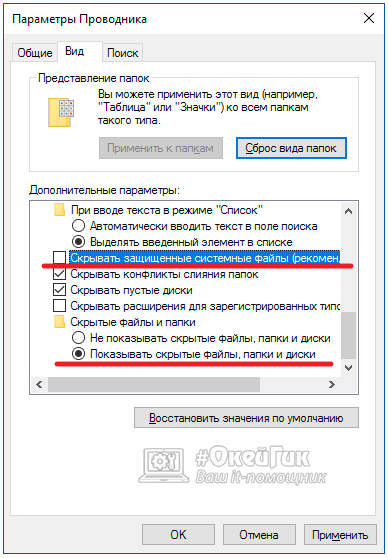
Когда необходимые действия в командной строке будут выполнены, переходите к настройкам проводника. Потребуется включить отображение скрытых и системных файлов. Для этого нажмите правой кнопкой мыши на «Пуск» и выберите пункт «Панель управления». Далее установите режим просмотра «Крупные значки» и зайдите в «Параметры проводника». На вкладке «Вид» установите галочку в пункте «Показывать скрытые файлы, папки и диски», а также снимите галочку с пункта «Скрывать защищенные системные файлы»;

Чтобы переименовать папку WindowsApps, на компьютер потребуется скачать и установить приложение Unlocker. Для выполнения описанных работ будет достаточно Portable версии программы, которую можно бесплатно скачать в интернете. Загрузив и установив программу Unlocker, запустите ее и выполните следующие действия. Сначала необходимо выбрать папку Program FilesWindows Apps.
Далее в нижнем левом углу выберите вариант Rename и укажите любое новое имя для папки, например, WindowsApps.old. После этого в правом нижнем углу экрана нажмите на пункт «Unlock All», после чего папка должна быть успешно переименована.
Когда система будет успешно восстановлена, можно удалить папку WindowsApps.old, предварительно проверив, что в Program Files после восстановления системы была создана папка WindowsApps.
Источник: okeygeek.ru
Ошибка восстановления системы


Mishailis
Отправлено 16 Ноябрь 2010 — 16:29

У меня проблема такая, при запуске восстановления системы, выдает следующее:
«Произошла ошибка программы восстановления системы. Попробуйте повторно запустить программу восстановления.(0х81000203)»
Как быть, что делать в этом случае?
#2 

Mag_i_str
Отправлено 16 Ноябрь 2010 — 22:05

если нельзя восстановить систему то советую поставить поверх старой новую систему (заменяет тока папку виндовс)
#3 

veremi1
Отправлено 17 Ноябрь 2010 — 13:26

![]()
Mishailis и круг замкнулся
Пожалуйста Войдите или Зарегистрируйтесь чтобы увидеть скрытый текст
пробовал? просто интересно, помогло?
Experto credite
#4 

Uric
Отправлено 17 Ноябрь 2010 — 21:02

Mishailis _ Восстановление системы производи в безопасном режиме.
При запуске пк жми F8 там выйдет консольное меню выбирай запуск в безопасном режиме.
#5 

dmitrijj
Отправлено 18 Ноябрь 2010 — 02:36
![]()
Пользуюсь Акронисом, создал образ раздела и никаких проблем. А виндовская служба востановления
вообще некоректно работает.
#6 

♫ёха
Отправлено 18 Ноябрь 2010 — 03:26

У меня всё наоборот — Acronis® True Image™ Home 2011 работает некорректно, а служба Архивации и восстановления никогда не подводила.
#7 

Mishailis
Отправлено 18 Ноябрь 2010 — 10:22

veremi1? не помогло!
Uric, у меня пропали все точки восстановления! И не могу создать, точку восстановления, потому комп не видит мой диск С. Ни С ни D. У меня комп с одним диском, разбитым на два! Запускал восстановление, но увы! Не зарегистррирована ни одна точка. А как создать, если Защита системы не видит ничего?
#8 

Mishailis
Отправлено 18 Ноябрь 2010 — 10:28

Пользуюсь Акронисом, создал образ раздела и никаких проблем. А виндовская служба востановления
вообще некоректно работает.
Кто же знал! Знал, поставил бы!
#9 

Selev
Отправлено 18 Ноябрь 2010 — 11:46

Mishailis
Почисти диск стандартной очисткой в меню программы-служебные.
Потом заходи в архивацию, и делай целиком образ. Нафиг тебе эти точки, толку от них , только систему захламляют.
#10 

Mishailis
Отправлено 18 Ноябрь 2010 — 12:56

Mishailis
Почисти диск стандартной очисткой в меню программы-служебные.
Потом заходи в архивацию, и делай целиком образ. Нафиг тебе эти точки, толку от них , только систему захламляют.
Там есть «Очистка диск» и в «Дополнительно» есть «Восстаноление системы и теневое копирование»! А у меня не бло вроде точек восстановления, когда когда я заходил в дезопасном режиме. Как быть?
#11 

Selev
Отправлено 18 Ноябрь 2010 — 13:33

выбирай в дополнительно удалить , даже если их нет. просто на всякий случай. хуже не будет.
#12 

Mishailis
Отправлено 18 Ноябрь 2010 — 14:11

выбирай в дополнительно удалить , даже если их нет. просто на всякий случай. хуже не будет.
все равно вылазит эта фигня, не видит диски!
#13 

Mishailis
Отправлено 18 Ноябрь 2010 — 14:27

выбирай в дополнительно удалить , даже если их нет. просто на всякий случай. хуже не будет.
И после архивации что делать?
#14 

Mishailis
Отправлено 18 Ноябрь 2010 — 14:40

выбирай в дополнительно удалить , даже если их нет. просто на всякий случай. хуже не будет.
У меня произошело следующее:
«Ошибка архивации.
Сбой операционной службы теневог копирования томов. Дополнительные сведения см. в журнале событийприложения для «VSS» и «SPP»(0х807800А1)
Дополнительные сведения:
Обнаружена непредвиденная ошибка компанента службы теневого копирования томов.
Дополнительные сведения см. в журнале событий приложения. (0х80042302)»
Это что такое? Что за развод?
#15 

Mishailis
Отправлено 18 Ноябрь 2010 — 14:48

Мне надо лечить систему, а не копировать, мне так кажется!
#16 

Selev
Отправлено 18 Ноябрь 2010 — 16:30

Мне надо лечить систему, а не копировать, мне так кажется!
Причина в том что системный раздел System скрыт,а «виден» только раздел OS..После установки в для обоих разделов системного HDD (System,OS) режима Скрытый-нет,всё заработает.
PS Как вариант — что предлагалось выше, а именно сторонняя программа.
#17 

Mishailis
Отправлено 18 Ноябрь 2010 — 17:44

Причина в том что системный раздел System скрыт,а «виден» только раздел OS..После установки в для обоих разделов системного HDD (System,OS) режима Скрытый-нет,всё заработает.
PS Как вариант — что предлагалось выше, а именно сторонняя программа.
Блин, не умею я скриншоты выкладывать!
У меня ошибку выдает!
#18 

Selev
Отправлено 18 Ноябрь 2010 — 20:11

делаете скрин грузите его сюда
Пожалуйста Войдите или Зарегистрируйтесь чтобы увидеть скрытый текст
полученную ссылку публикуете.
В общем вам надо с дисками своими разобраться, зайдите в свойства, в управление дисками, воспользуйтесь акронис диск директором в конце концов.
#19 

sergshkl
Отправлено 18 Ноябрь 2010 — 22:12

у меня пропали все точки восстановления! И не могу создать, точку восстановления, потому комп не видит мой диск С. Ни С ни D. У меня комп с одним диском, разбитым на два! Запускал восстановление, но увы! Не зарегистррирована ни одна точка. А как создать, если Защита системы не видит ничего?
Как не видит диск C и D? А откуда же винда грузится? А через другие менеджеры файлов пробовал посмотреть эти диски?
Вполне может быть, что это последствия вирусов. Если так, тогда восстанавливай с помощью AVZ.
#20 

Mishailis
Отправлено 19 Ноябрь 2010 — 10:30

Источник: philka.ru
При возврате компьютера в исходное состояние произошла ошибка (Windows 10)

В Windows 10 есть встроенная функция отката до начального состояния с сохранением или удалением личных данных. Если файловая система исправна, то данная процедура пройдет без каких-либо сбоев. Но отсутствие даже одного необходимого компонента может поспособствовать полной отмене операции. Сегодня мы разберемся, что делать, если при возврате компьютера в исходное состояние произошла ошибка на Windows 10.
Восстановление файловой системы
Итак, вы запустили процедуру восстановления, выбрали параметры и файлы, которые будут сохранены или удалены, а затем столкнулись с уведомлением об ошибке. Конкретная причина в тексте не указывается. В ней лишь говорится о том, что изменения не внесены. После этого вы можете вернуться к работе с Windows в текущем состоянии.

Первое, что следует предпринять – это проверка целостности файловой системы. Средство сканирования можно запустить двумя способами. Сначала рассмотрим вариант с командной строкой:
- Запустите штатную утилиту от имени администратора.
- Выполните команду [k]sfc /scannow[/k].
- Дождитесь окончания процедуры. Если средство найдет недостающие компоненты, при следующей загрузке ПК они будут восстановлены.
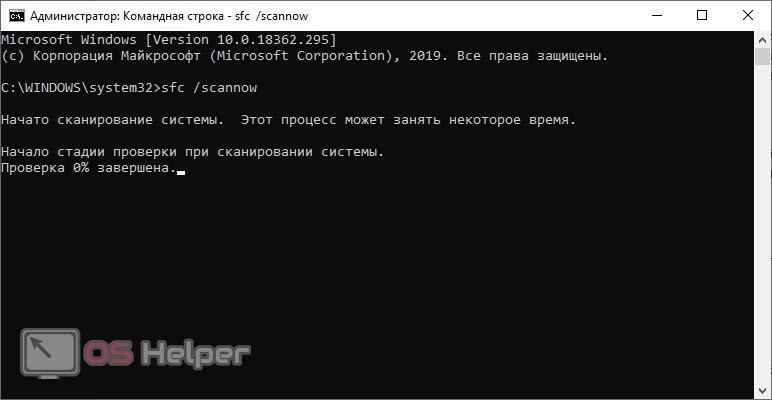
При возврате в исходное состояние «Десятка» задействует файлы из папки WinSxS. Если необходимых данных нет, вы не сможете выполнить откат до заводских настроек.
Средство устранения неполадок
Если сканирование файловой системы не привело к положительному результату, попробуйте запустить восстановление через средство устранения неполадок. Оно не задействует активную Windows, поэтому возможные проблемы с ОС отсекаются. Сделать это можно следующим образом:
- При включении компьютера нажмите на клавишу [knopka]F8[/knopka].
- Перед вами появится список, в котором выберите вариант «Устранение неполадок компьютера». Откройте его клавишей [knopka]Enter[/knopka].
- Зайдите в дополнительные параметры и выберите вариант «Восстановление системы».
- В результате запустится утилита для отката Windows до контрольной точки. Выберите один из пунктов и подождите, пока компьютер выполнит необходимые действия.
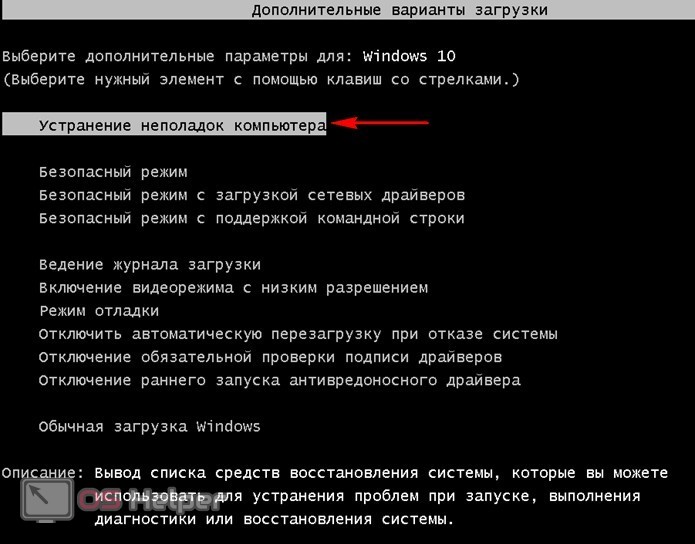
Если проблема возврата заключалась в сбоях настроек Windows, то откат до контрольной точки может исправить ситуацию. Также через данное меню можно запустить командную строку и выполнить [k]sfc /scannow[/k].
Эту же процедуру можно выполнить без перезапуска ПК. Через панель управления откройте подраздел «Восстановление». Выберите пункт запуска восстановления системы.
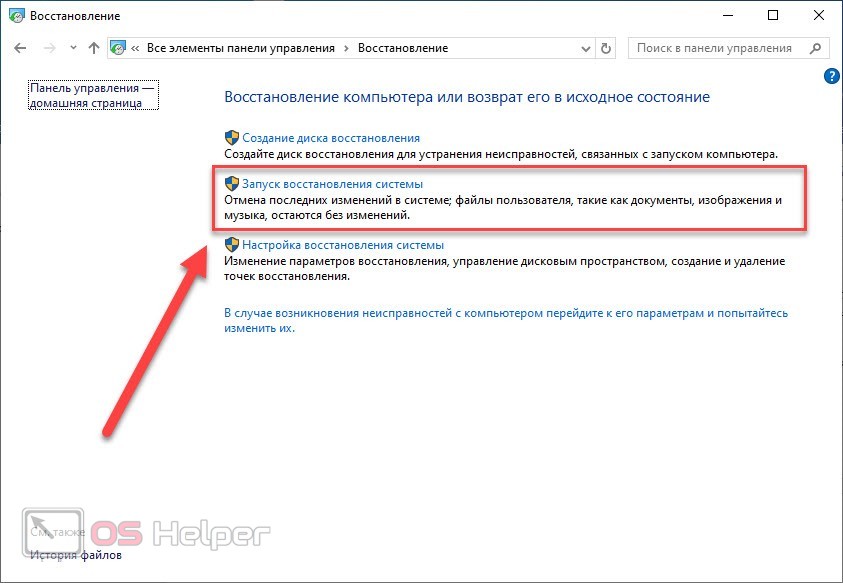
Для запуска процедуры возврата в исходное состояние нужно сначала открыть раздел «Диагностика», а затем выбрать соответствующий пункт. Возможно, проведение операции из-под безопасной среды не приведет к ошибке, которая описывалась в начале инструкции.
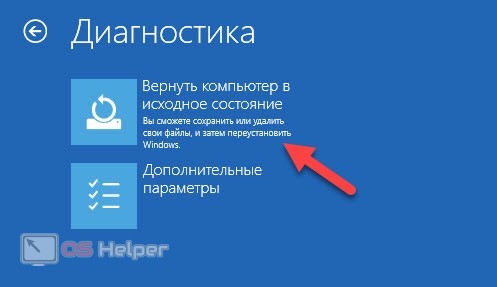
Функция «Новый запуск»
В Windows 10 версии 1703 был представлен новый функционал. Опция «Новый запуск» тоже сбрасывает операционную систему до заводских настроек. Попутно удаляются все приложения и настройки. Отличается от возврата в исходное состояние тем, что полностью переустанавливает ОС без использования загрузочного диска. Для запуска процедуры нужно зайти в «Параметры» — «Обновление и безопасность». Затем открыть вкладку «Восстановление» и кликнуть по следующей ссылке:
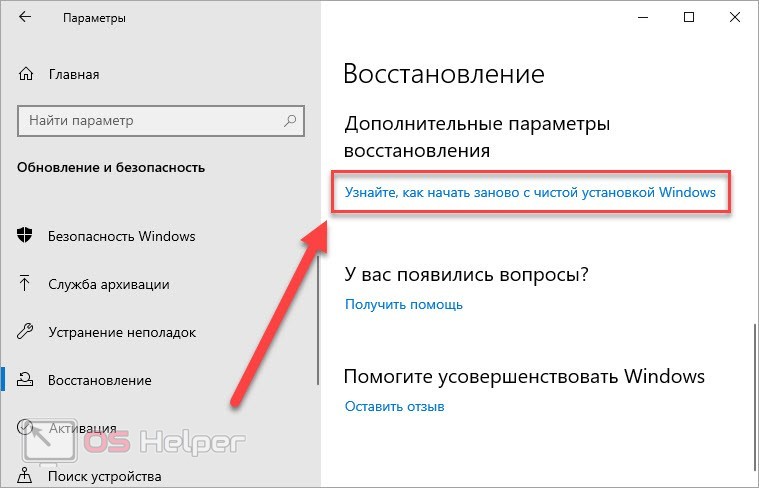
После этого вы увидите приложение для управления безопасностью Windows. Если вы хотите сразу перейти к процедуре, то кликните на «Начало работы». Если нажать по ссылке «Подробнее», откроется страница сайта Microsoft с детальным описанием нововведения.
Источник: os-helper.ru